本文的采退流程包括了实物操作以及软件操作的内容。
[TOC]
下面我们就按照实际操作流程给您讲解一下:
### 什么样的商品可以采退?
在我们收到供应商的货品后,为了让账目清晰,我们建议把所有的商品全都入库,然后做质检,质检不合格的产品进行采退操作。如果您的商品没有入库,直接退给供应商,那么您就不需要在系统中做采退操作了。<br>
### 采退的操作流程是什么?
#### 一、整理采退商品
整理本次需要做采退的商品,确保该商品都已经入库并且都已经贴好了商品标签。把这些商品按同一个供应商整理在一起。<br>
#### 二、采退的软件操作
1、点击【采退管理】>【新建采退单】,见下图:

2、在【新建采退单】页面填写内容,如下图。完成后点击【添加】。

3、点击【添加】后,出现下面的页面,可以看到当前状态为【已保存】,点击“【添加订单行】,添加要退货的商品信息。

4、弹出“【添加订单行】页面,扫描退货商品上的标签条码。见下图:

扫描条码后,商品的信息会自动弹出,可以输入退款金额,然后点击【立即退货】,见下图:

6、点击【立即退货】后,可以看到订单的下方出现了该条退货记录,重复上面的操作,直到所有需要退货的商品录入完成。关闭“【添加订单行】页面即可。

7、所有需要采退的商品都扫描完后,可以看到商品记录都在页面下方显示,见下图

8、核对订单行信息无误,就可以点击【审核】,订单审核后,该订单不能增加、删除、修改任何内容。同时数据计入统计报表。

9、商品打包发给供应商。<br>
### 查看采退单
* 点击左边菜单【采退管理】>【采退单】,可以看到所有的采退单信息,见下图。点击“订单编号”,即可看到该订单内所有的退货商品。

* 在上面的筛选框内输入相关内容,可进行筛选。
* 点击字段名可以对该字段排序。<br>
### 打印采退单
1、点击左边菜单【采退管理】>【采退单】,可以看到所有的采退单信息,见下图。点击“打印图标”,即可打印该采退单。
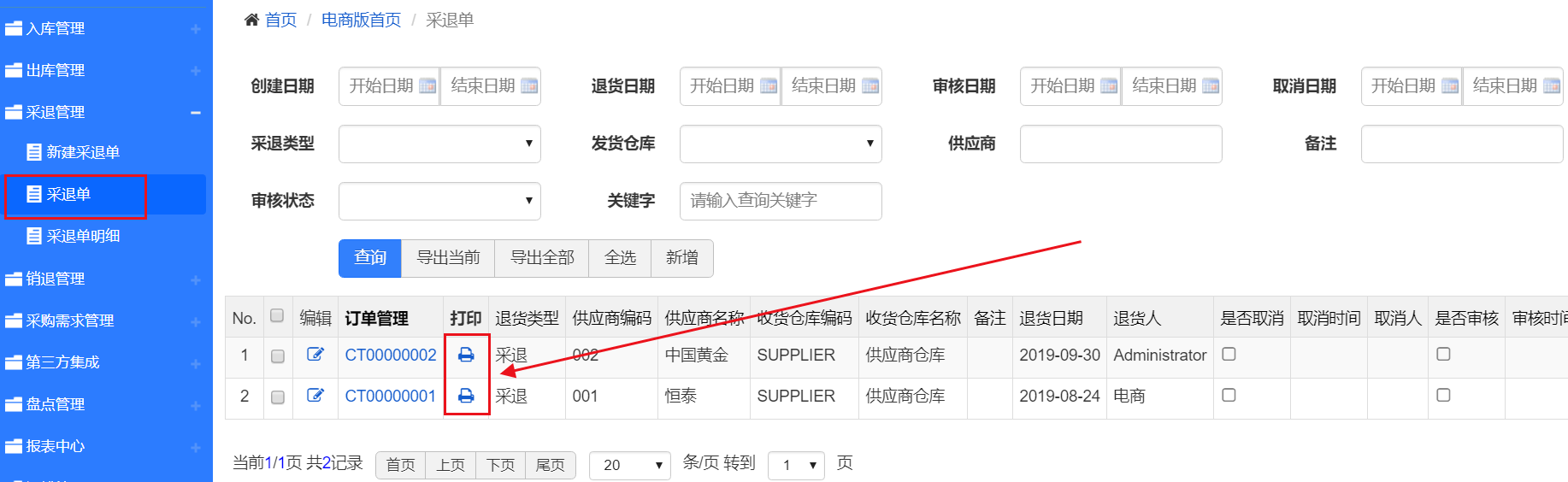
2、点击【打印图标】后,出现采退单预览板式,点击【打印采退单】,即可打印。
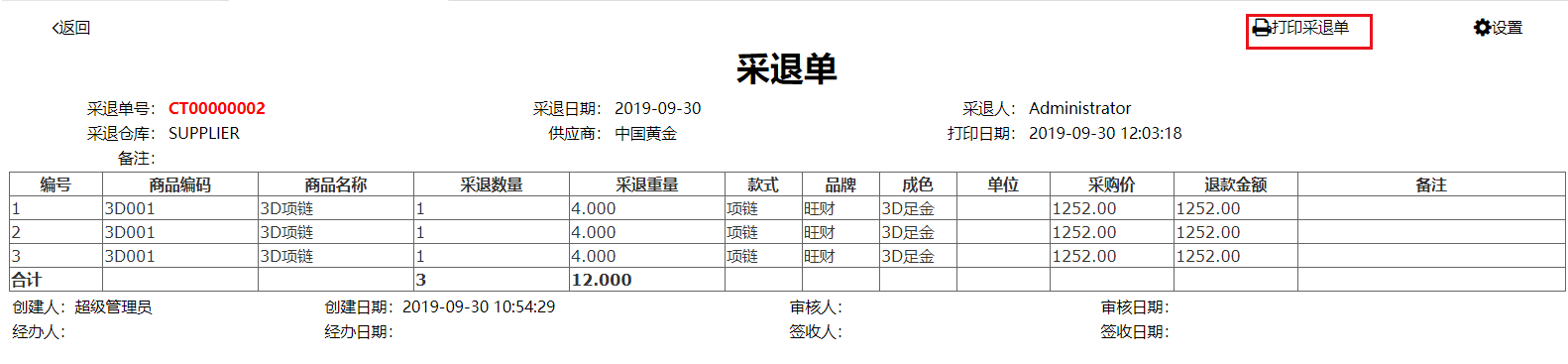<br>
### 审核采退单
* 在“采退管理”>“采退单”,点击需要审核的订单的【订单编号】,进入订单页面,见下图。确保该订单没有错误后,点击“审核”,该订单就审核完成。
* 采退单审核后,不能取消,不能添加修改内容。
* 采退单“未审核”状态时,当前库存数据为采退中库存,“审核”完后,计入当前库存,写入库存表报。

- 培训视频
- 登录与退出
- 界面说明
- 使用前的系统设置
- 日常业务的软件使用流程
- 入库流程
- 出库流程
- 采退流程
- 销退流程
- 调拨流程
- 盘点流程
- 调整流程
- 采购需求流程
- 淘宝上架助手
- 业务菜单
- 入库管理
- 出库管理
- 采退管理
- 销退管理
- 采购需求管理
- 第三方集成
- 盘点管理
- 调拨管理
- 调整管理
- 报表中心
- 当前库存明细表
- 当前库存汇总表
- 当前库存表
- 库龄分析表
- 商品交易汇总表
- 入库汇总表
- 出库汇总表
- 采退汇总表
- 销退汇总表
- 每日交易汇总表
- 每日交易分类汇总表
- 每日交易厂商汇总表
- 每日交易厂商分类汇总表
- 入库每日供应商汇总表
- 入库每日厂商汇总表
- 出库每日客户汇总表
- 出库每日厂商汇总表
- 每日采购金价
- 每日销售金价
- 证书查询历史
- 常见问题
- 标签打印
- 审核
- 权限管理
- 订单打印
